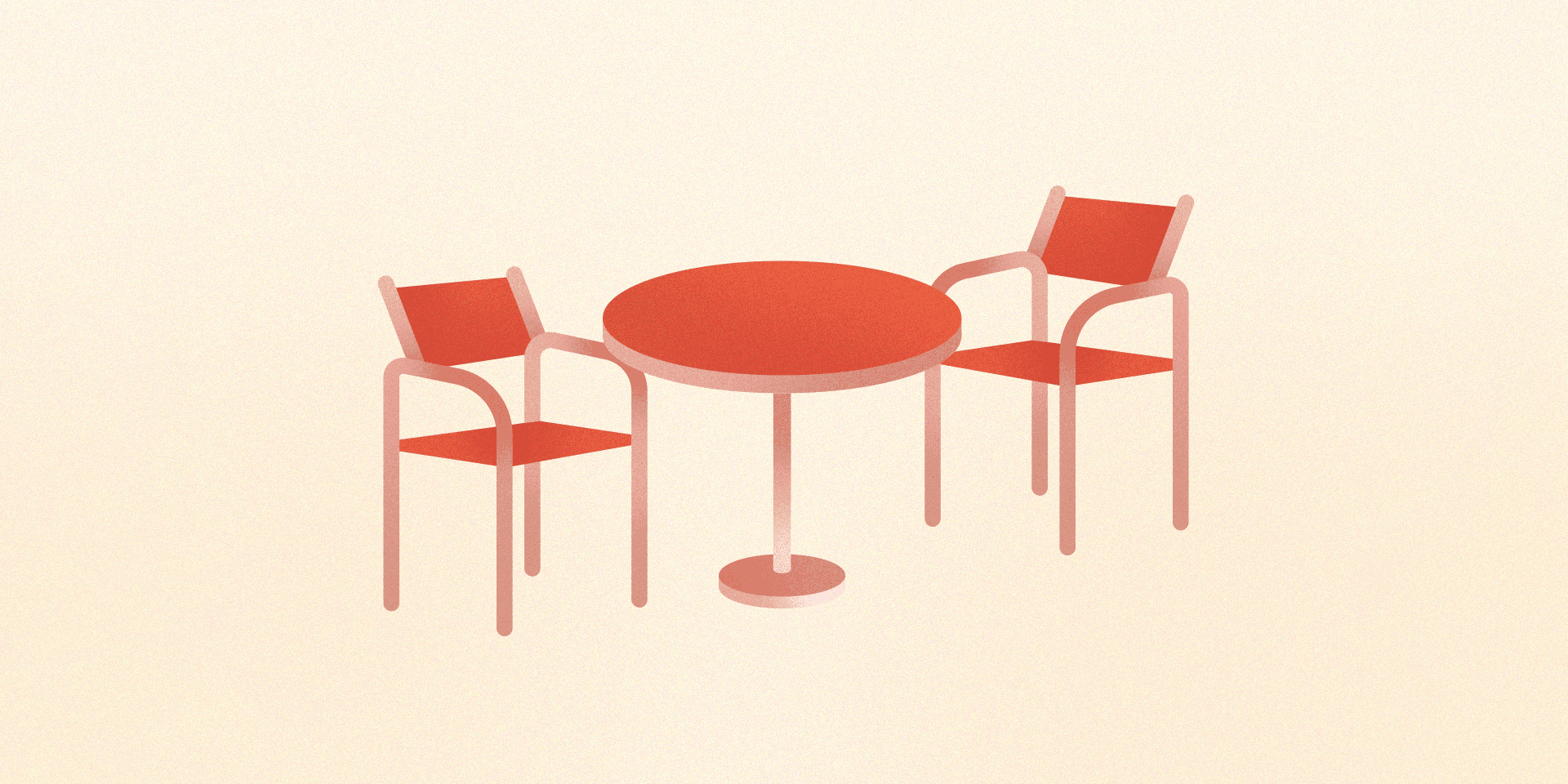토스 포스 테이블 편집 기능이란?
식당이나 바(bar)와 같이 테이블이 있는 후불형 매장에서 테이블을 쉽게 추가하고 편리하게 수정, 관리하기 위한 기능이에요.
토스 포스의 테이블 편집 기능은 매장이나 고객의 특성에 따라 테이블을 배치할 수 있는데요. 그 덕분에 주문이 누락되거나 과잉으로 접수되지 않아 매출과 직결되는 ‘주문 관리’를 잘 할 수 있게 돼요.
이번 글에서는 잘만 알아두면 누락 없이 주문 관리가 편해지는, ‘돈버는 테이블 편집 기능 활용법’을 구체적으로 알려드릴게요.
테이블 편집 기능, 이렇게 사용할 수 있어요
오른쪽 상단의 톱니바퀴 아이콘[⚙️] → [테이블 편집]을 눌러 편집 모드로 바꿔서 편집해 주세요.

✅ 테이블 편집 기능의 구체적인 사용법은 이 글을 참고해 주세요.
📌 테이블 기능, 이렇게 사용해 보세요. 상황별 추천 배치법
1️⃣ 메뉴를 한 눈에 보고 싶은 매장이라면
테이블을 크고 길게 만들어서 주문서처럼 배치할 수 있어요. 테이블마다 주문 건이 많은 주류 판매 업종이나 추가 메뉴를 많이 판매하는 매장에서 활용하기 좋은 형태예요.

2️⃣ 1인석 바 자리가 있거나, 테이블 수가 많은 매장이라면
테이블 원하는 크기로 작게 만들어서 배치할 수도 있어요. 테이블 수가 많은 매장이라면 모든 테이블을 한눈에 관리하기가 쉽지 않은데요. 토스 포스에서는 위치나 크기를 매장에 꼭 맞게 변경할 수 있어요.

3️⃣ 야외 테이블, 룸 등 공간이 다양한 매장이라면
색깔과 크기를 다양하게 해서 공간 구분해 보세요. 한눈에 주문 현황을 파악할 수 있어요.

4️⃣ 매장 실내가 어둡거나 화면이 ‘더 또렷하게 보였으면’ 하는 매장이라면
매장 실내가 어둡거나 기존 글씨가 작다고 느껴지는 분이라면 배경색을 어둡게 하는 ‘다크 모드’, 글씨를 크게 만드는 ‘큰 글씨 모드’를 사용해 보세요. 밝은 배경에 있는 검은 글씨보다 어두운 배경에서 밝은 글씨의 가독성이 더 좋다는 연구 결과가 있는데요. 다크 모드에 큰 글씨까지 적용하면, 더 확실하게 잘 볼 수 있어요.

5️⃣ 포장이나 대기 손님(웨이팅)이 많은 매장이라면
테이블을 실제 테이블이 아닌, 포장과 대기 손님을 구분하기 위한 목적으로도 활용할 수 있어요. 아래 예시처럼 포장과 웨이팅이라는 이름으로 테이블을 만들어두면, 홀에서 매장을 이용하는 분들과 구분되어서 주문 관리를 하기 더욱 수월해요.
.png)
🍯 토스 포스 테이블 편집 기능 사용 꿀팁
- 테이블명을 바꾸고서 키보드 엔터(Enter)를 누르면 엔터 누르면 바뀐 이름으로 저장돼요.
- 설정 바로 전 단계로 들어가고 싶다면 ctrl + Z (맥에서는 command + Z)눌러주세요.